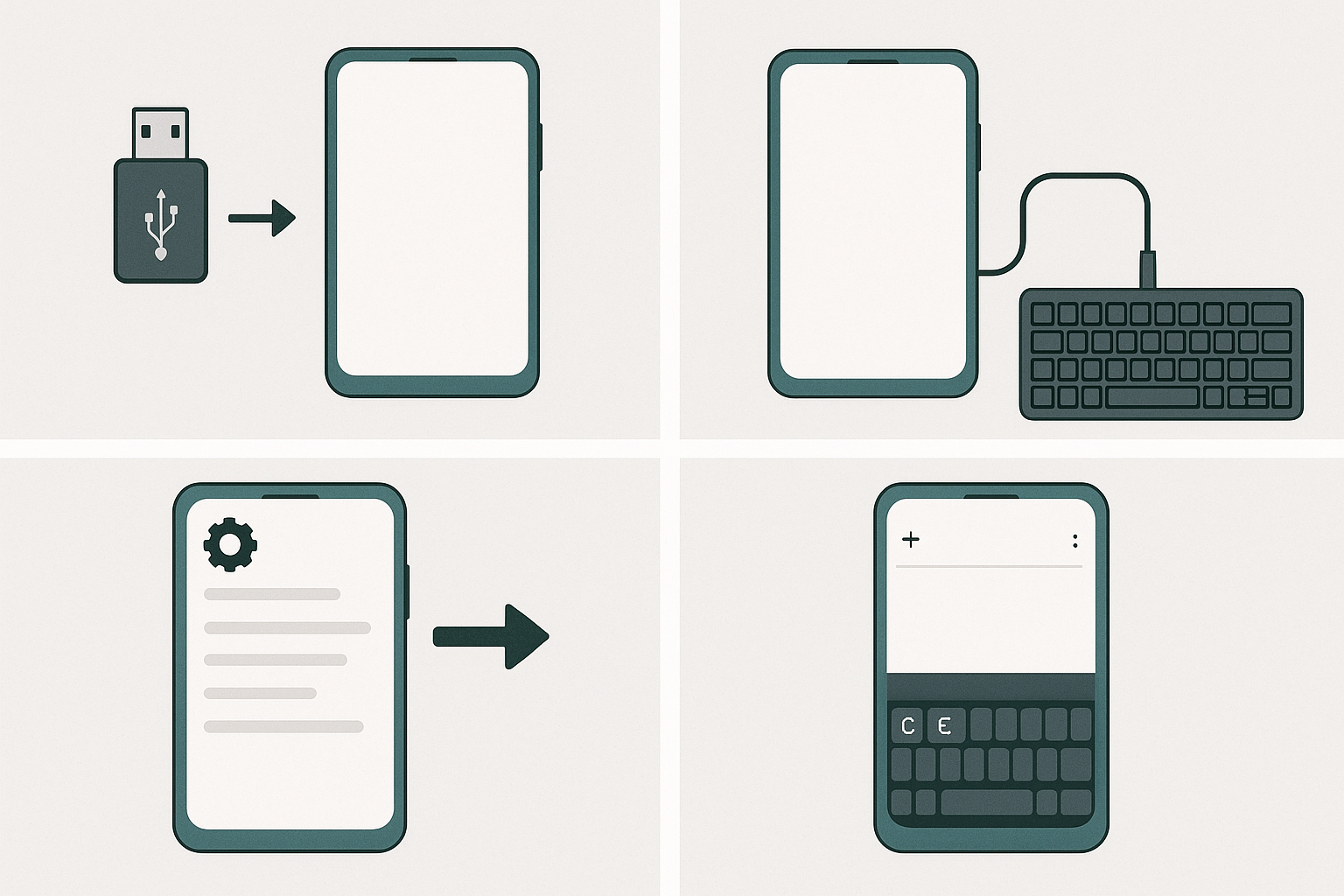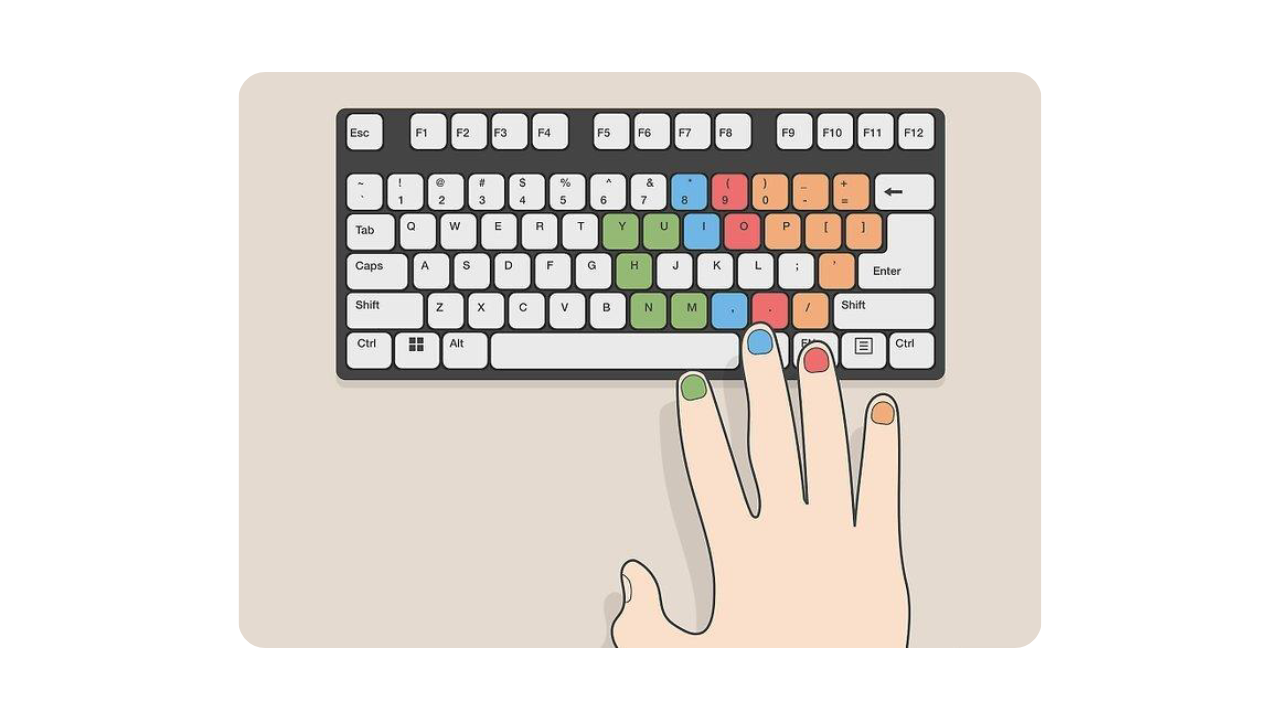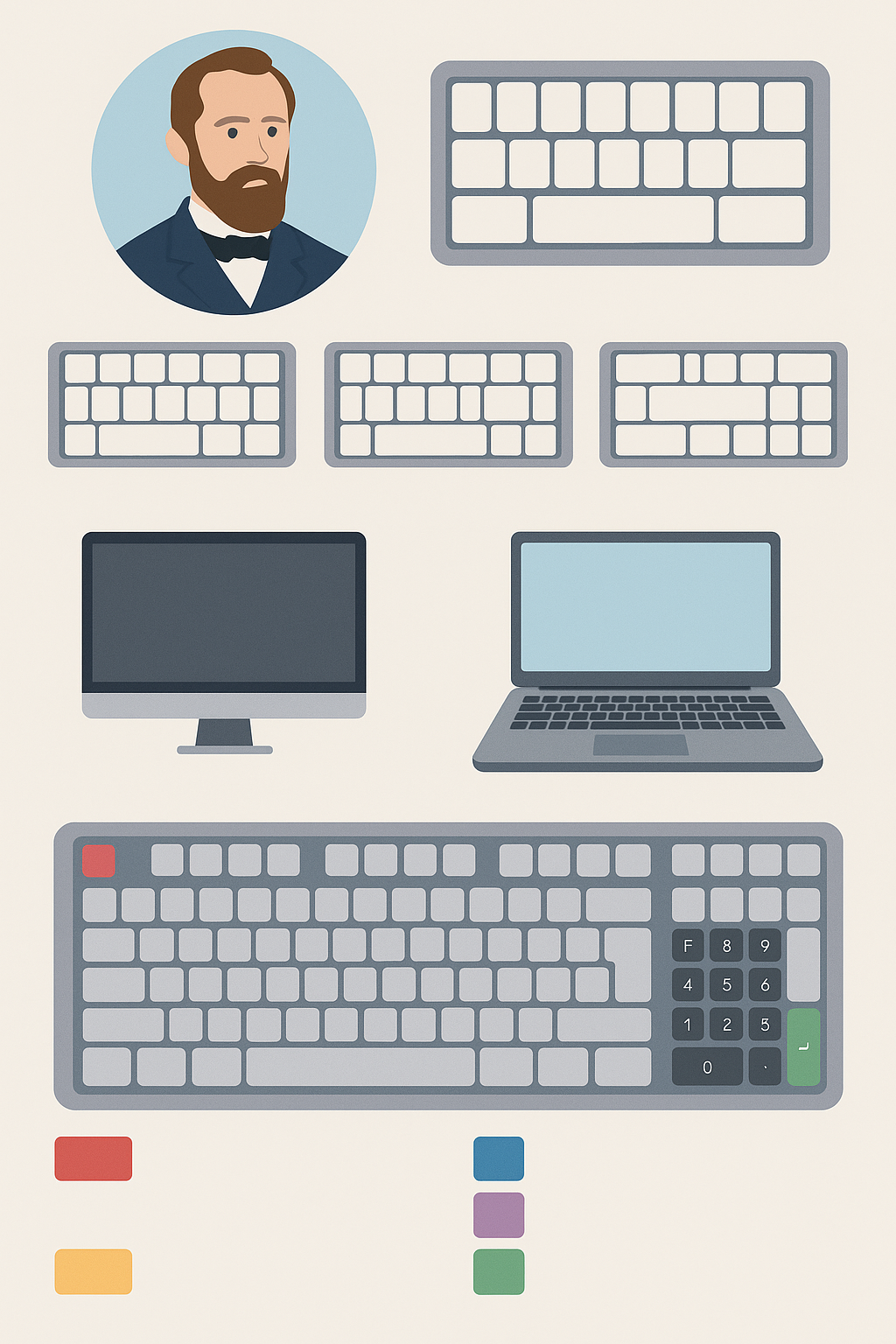Se você quer usar um teclado físico conectado ao seu celular, seja para digitar com mais conforto ou praticar para concursos, o processo é bem simples! A seguir, te mostro como fazer isso em poucos minutos:
🔌 Passo 1 – Conecte o teclado no celular
a) Pegue um adaptador OTG (aquele que encaixa na entrada do carregador do celular).
b) Conecte o teclado físico nesse adaptador.
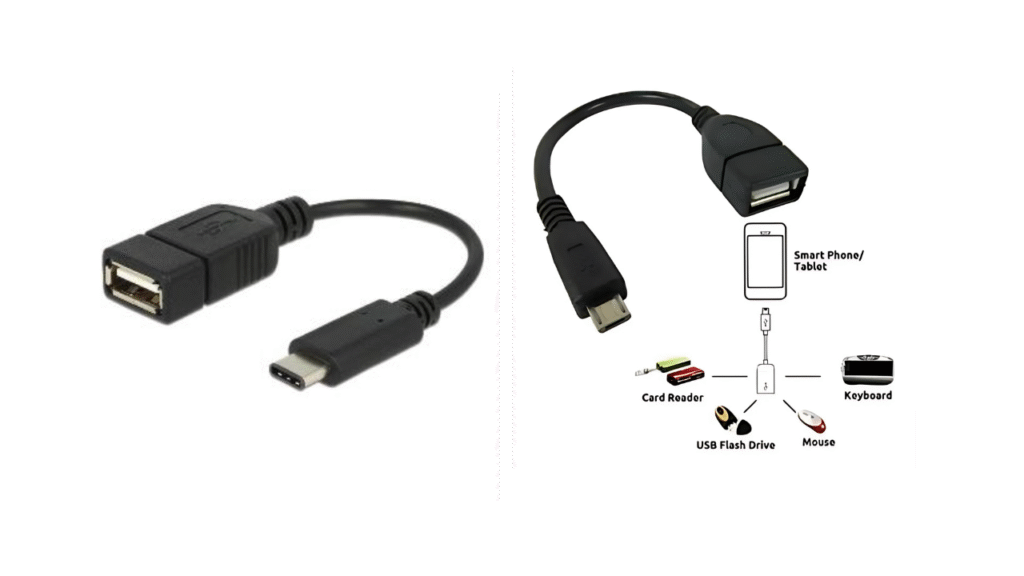
c) Conecte o adaptador OTG no seu celular.

Pronto! O teclado já está fisicamente ligado ao seu celular.
⚙️ Passo 2 – Acesse as configurações do celular
a) No seu celular, abra as Configurações.
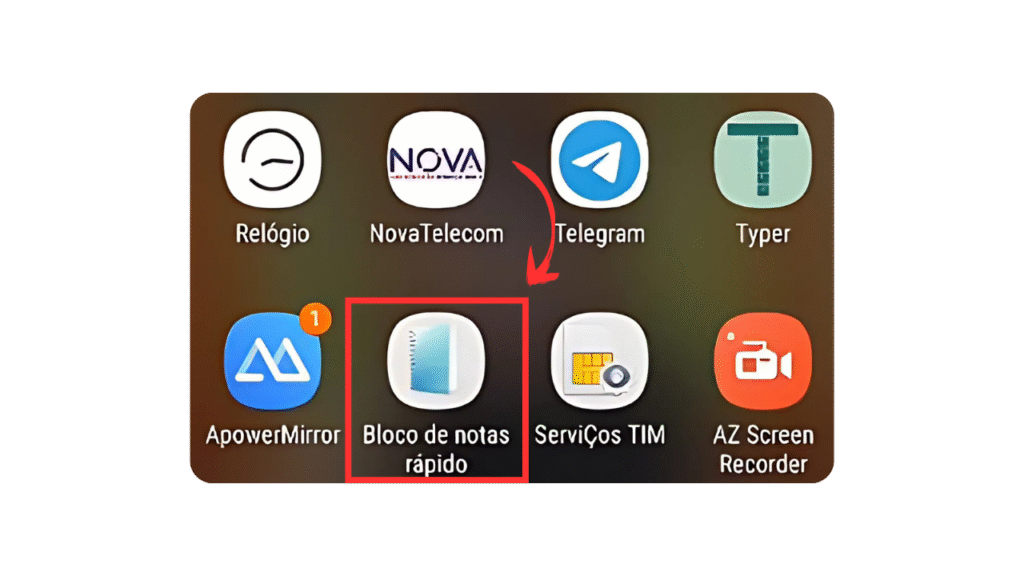
b) Vá em Gerenciamento Geral.

c) Toque em Idioma e entrada.
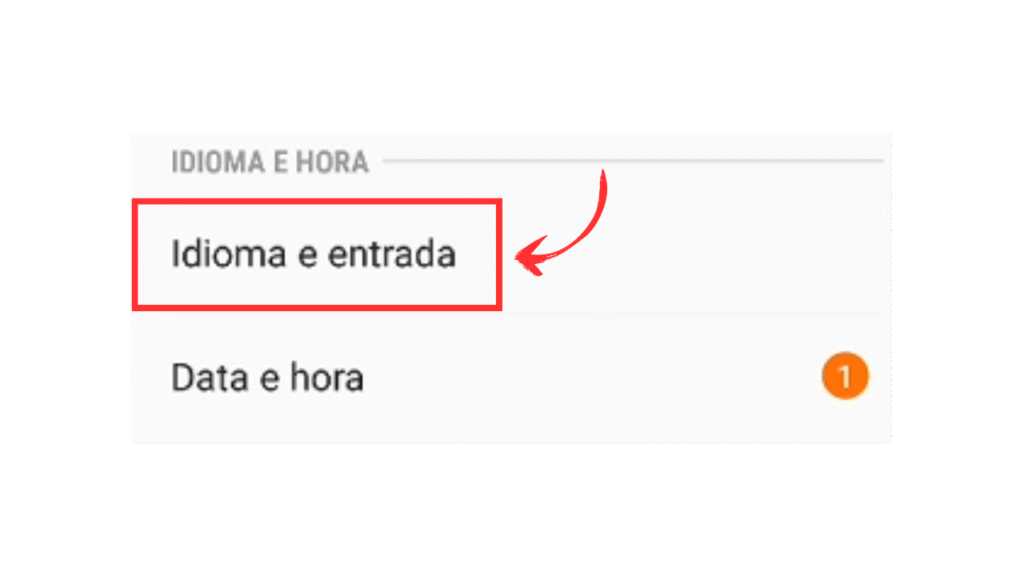
d) Depois, toque em Teclado físico.
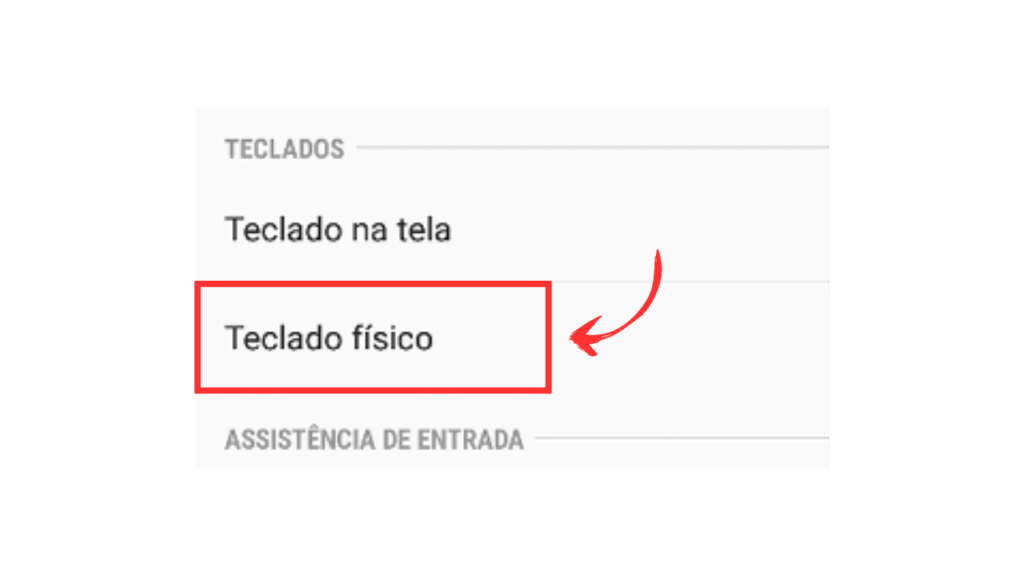
🌍 Passo 3 – Ajuste o idioma do teclado
a) Toque na opção que aparece como “Teclado Samsung” (ou o nome da marca do seu celular).
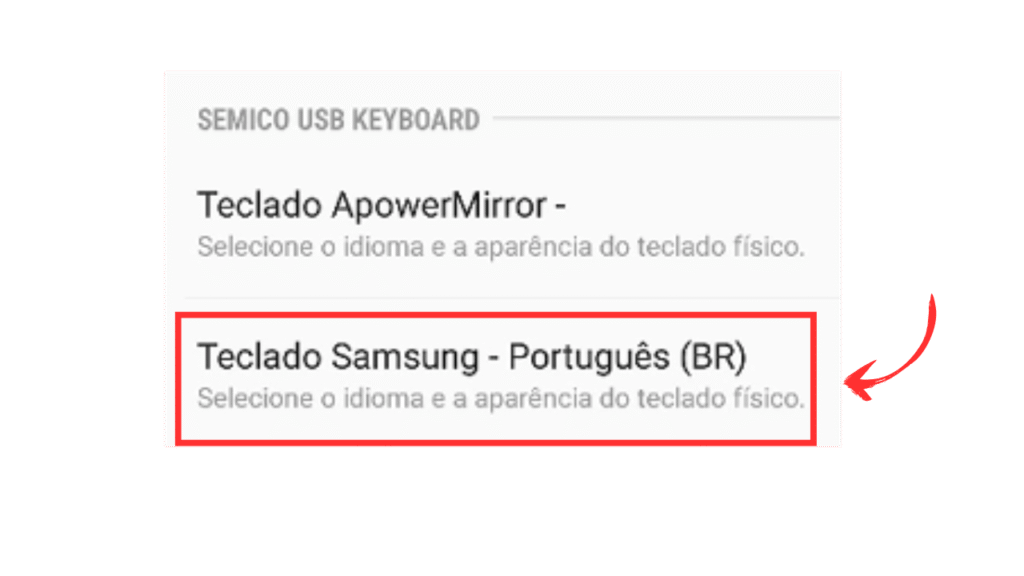
b) Escolha a opção “Brasileiro”.
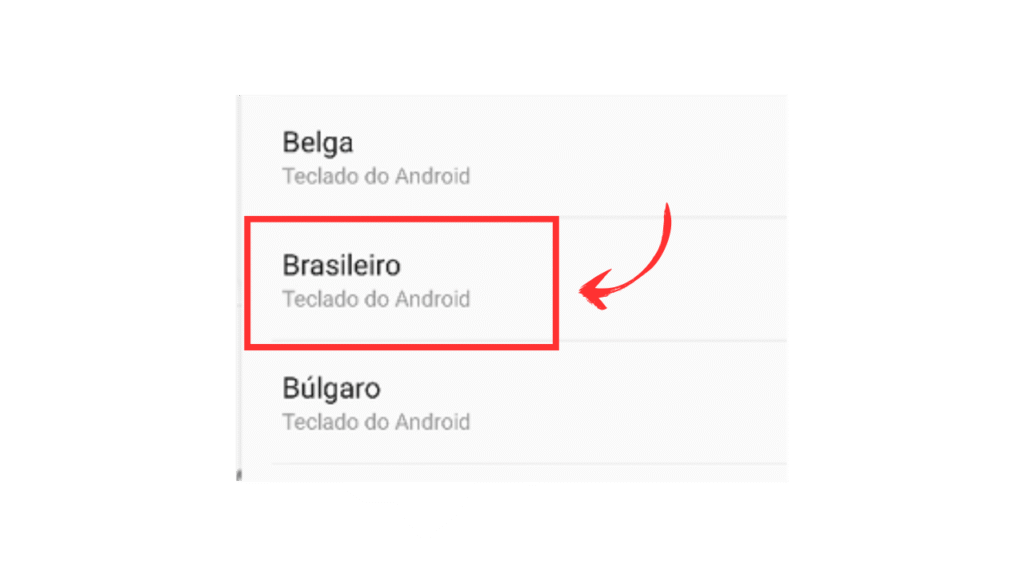
💡 Ao fazer isso, o sistema entende que seu teclado é ABNT2 (aquele padrão com cedilha e acentos). Assim, o ç e os acentos vão funcionar normalmente.
📝 Passo 4 – Teste o teclado
a) Abra o Bloco de Notas (ou outro app para escrever).
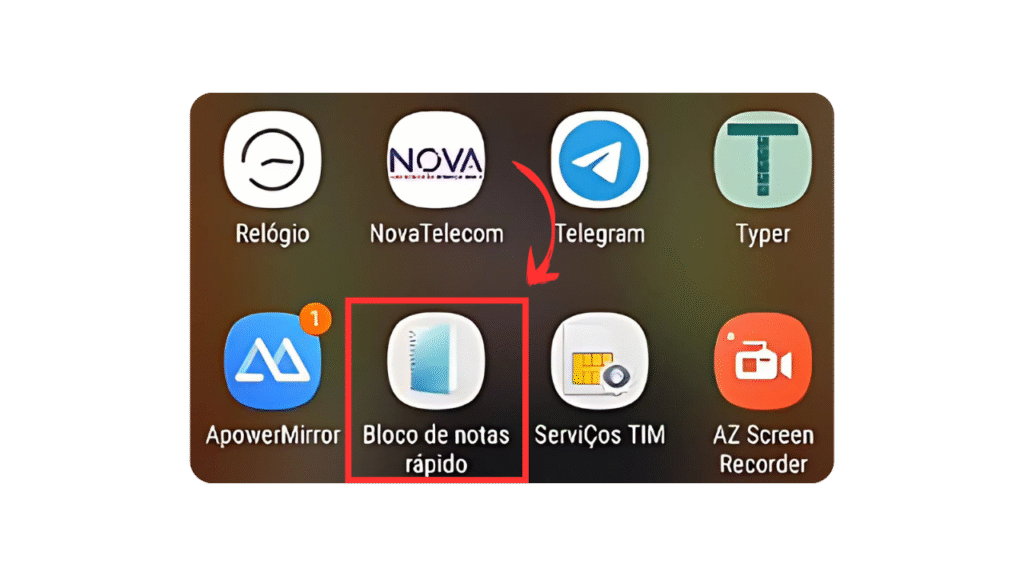
b) Toque no botão + para criar uma nova anotação.
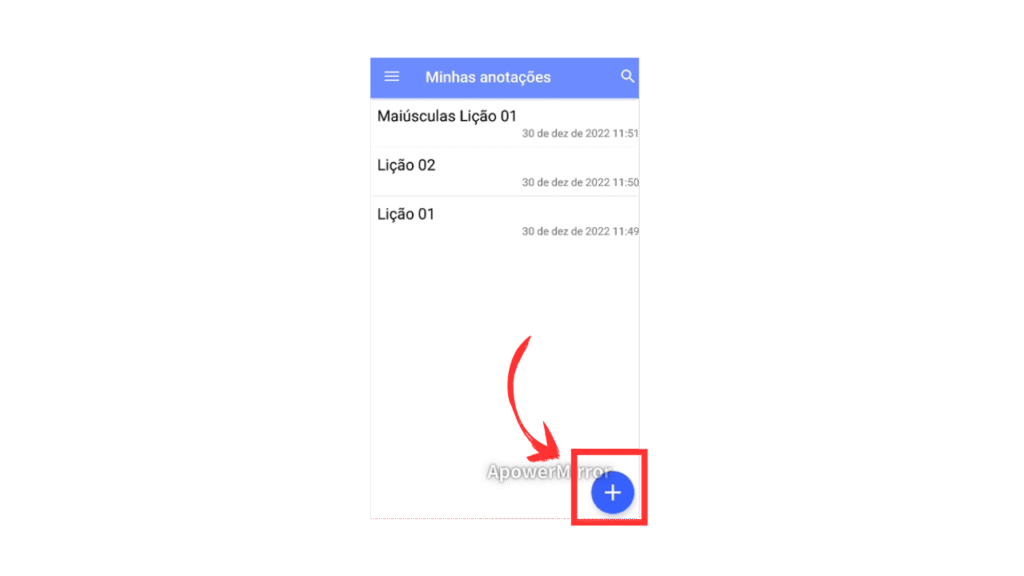
c) Teste digitando a letra Ç e palavras com acentos (como ação, café, órgão…).
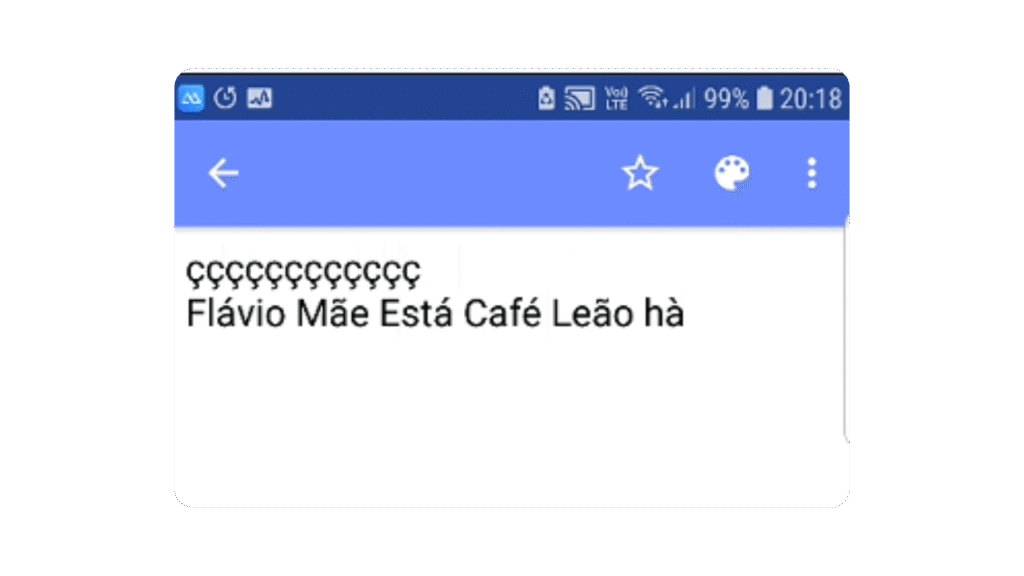
Se tudo estiver funcionando, está pronto! ✅
Por que fazer isso?
Se você está estudando para concursos ou prefere digitar com mais precisão e velocidade, o teclado físico é um ótimo aliado. Mas sem essa configuração, alguns símbolos e acentos podem não sair corretamente.
Agora é com você! Conecte, configure e comece a treinar sua digitação com muito mais praticidade.